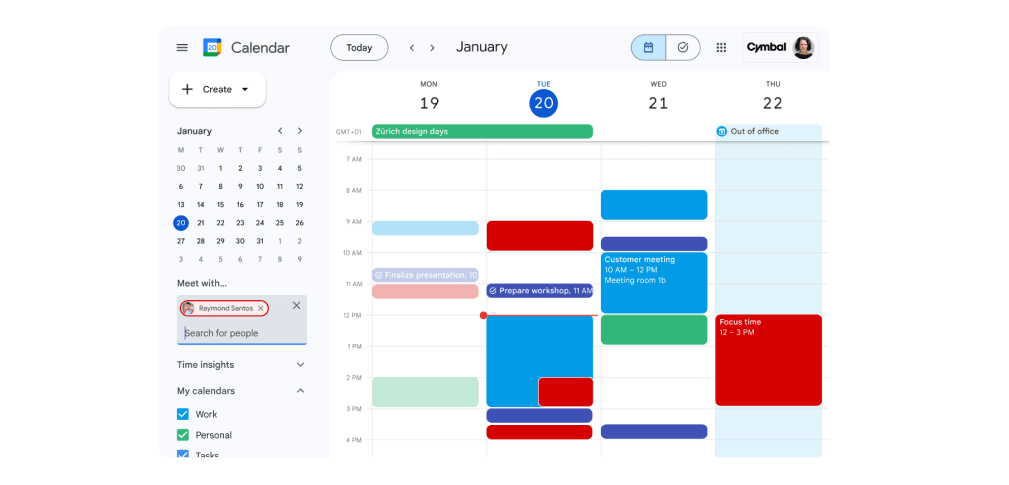Du starrst auf deinen Google Kalender und siehst ein buntes Chaos aus Blautönen, Grün und Rot? Du fragst dich: "Kann ich diese Farben nicht einfach umbenennen, um endlich zu wissen, was was ist?" Die kurze Antwort lautet leider: Nein, nicht direkt. Aber keine Sorge, in diesem Guide zeigen wir dir, wie du mit einem cleveren Workaround trotzdem die absolute Kontrolle und Übersicht über deine Termine erlangst.
Wir führen dich Schritt für Schritt durch die Welt der Farblabels und zeigen dir, wie du deinem Kalender eine klare und persönliche Struktur verpasst.
Warum du deine Kalenderfarben organisieren solltest (und warum "umbenennen" der falsche Weg ist)
Der Wunsch, die Farben im Google Kalender umzubenennen, entspringt einem einfachen Bedürfnis: Klarheit. Du möchtest auf einen Blick sehen, ob ein Termin privat, geschäftlich oder ein wichtiger Abgabetermin ist.
Google Kalender bietet jedoch keine direkte Funktion, um Farben wie "Tomatenrot" in "Wichtige Deadline" umzubenennen. Stattdessen nutzt man ein System, das noch mächtiger ist: die Kombination aus verschiedenen Kalendern und individuellen Farblabels für Termine.
Die Vorteile einer klaren Farbcodierung:
- Zeitersparnis: Erkenne die Art eines Termins, ohne ihn erst anklicken zu müssen.
- Weniger Stress: Reduziere die mentale Belastung durch einen visuell aufgeräumten Plan.
- Keine verpassten Termine mehr: Hebe wichtige Ereignisse deutlich hervor.
- Bessere Work-Life-Balance: Trenne berufliche und private Termine sauber voneinander.
In 2 Schritten zu deinem perfekt organisierten Kalender
Anstatt Farben umzubenennen, zeigen wir dir den offiziellen und effektiveren Weg, um deine Termine zu meistern.
Schritt 1: Farben für ganze Kalender festlegen
Die Basis deiner Organisation sind separate Kalender für verschiedene Lebensbereiche. Jeder dieser Kalender erhält eine eigene Farbe.
So gehst du vor (Desktop):
- Öffne den Google Kalender.
- Bewege den Mauszeiger in der linken Seitenleiste über den gewünschten Kalender unter "Meine Kalender".
- Klicke auf die drei vertikalen Punkte, um das Optionsmenü zu öffnen.
- Wähle deine Wunschfarbe aus der Palette. Du kannst über das Plus-Symbol
+sogar eine benutzerdefinierte Farbe per HEX-Code hinzufügen.
Tipp: Nutze unterschiedliche Hauptkalender für "Arbeit", "Privat", "Sport" oder "Familie" und weise ihnen eindeutige Farben zu. So siehst du sofort, welcher Lebensbereich wie viel Raum einnimmt.
Schritt 2: Farblabels für einzelne Termine nutzen – Der "Umbenennen"-Hack
Das ist die Funktion, die dem "Umbennen" von Farben am nächsten kommt. Du kannst einzelnen Terminen eine spezifische Farbe zuweisen, um ihre Bedeutung hervorzuheben.
So weist du einem Termin eine Farbe zu:
- Klicke auf einen bestehenden Termin oder erstelle einen neuen.
- Klicke auf das Stift-Symbol zum Bearbeiten.
- Klicke auf den farbigen Punkt neben dem Kalendernamen.
- Wähle eine der verfügbaren Farben aus.
Beispiele für deine neue Farbstrategie:
- Rot: Nicht verschiebbare Deadlines
- Orange: Wichtige Meetings mit Vorbereitungsbedarf
- Gelb: Private Erledigungen
- Blau: Zeit für konzentriertes Arbeiten (Deep Work)
- Grün: Sport und Freizeit

Automatisierung für Profis: Wie meetergo deinen Kalender revolutioniert
Das manuelle Einfärben von Terminen ist ein guter Anfang. Aber was, wenn du diesen Prozess automatisieren und noch mehr Zeit sparen könntest? Hier kommt meetergo ins Spiel.
meetergo ist ein intelligentes Terminplanungstool, das sich nahtlos in deinen Google Kalender integriert und dir hilft, deine Terminorganisation auf das nächste Level zu heben.

So hilft dir meetergo bei der Kalender-Organisation:
- Automatisierte Termin-Kategorisierung: Anstatt jeden Termin manuell einzufärben, kannst du mit meetergo verschiedene Terminarten (z.B. "Kennenlerngespräch", "Projekt-Update", "Vertriebs-Demo") erstellen. Diese werden automatisch und korrekt in deinem Kalender eingetragen – auf Wunsch sogar in unterschiedlichen Kalendern mit den von dir vordefinierten Farben.
- Kein Terminkonflikt-Chaos mehr: meetergo prüft all deine verbundenen Kalender in Echtzeit. Kunden, Kollegen oder Bewerber können nur dann einen Termin buchen, wenn du wirklich verfügbar bist. Das farbliche Chaos durch sich überschneidende Anfragen gehört der Vergangenheit an.
- Professioneller Auftritt: Deine Kunden buchen über eine ansprechende und personalisierte Buchungsseite, was den gesamten Prozess für beide Seiten vereinfacht und professionalisiert.
Stell dir vor: Ein Kunde bucht ein "Vertriebs-Demo" über deine meetergo-Seite. Der Termin erscheint automatisch in deinem "Arbeit"-Kalender, in der von dir festgelegten Farbe für "Sales-Termine". Ganz ohne manuellen Aufwand.
meetergo ist somit nicht nur eine Alternative, sondern die logische Weiterentwicklung für jeden, der seinen Kalender ernst nimmt und Effizienz liebt.
Fazit: Meistere deinen Kalender mit System
Auch wenn das direkte Google Kalender Farben umbenennen nicht möglich ist, hast du nun die Werkzeuge an der Hand, um eine noch bessere Übersicht zu schaffen. Nutze die Kraft von separaten Kalendern und gezielten Farblabels, um Herr über deinen Terminkalender zu werden.
Und wenn du bereit für den nächsten Schritt bist, automatisiere deine Terminplanung mit Tools wie meetergo, um wertvolle Zeit zu sparen und dich auf das zu konzentrieren, was wirklich zählt. Starte noch heute und bringe mit Leichtigkeit Ordnung in dein digitales Leben!